Omfattande guide för att låsa upp Apple Watch med iPhone
För att skydda din enhet och dina data kräver Apple Watch att du anger en PIN-kod för att låsa upp skärmen varje gång du tar av dig den. Det kan vara pinsamt om du glömmer lösenordet till Apple Watch.
Därför är det här inlägget här för att visa dig hur man låser upp Apple Watch med iPhone och ge användbara tips.
SIDINNEHÅLL:
Del 1: Vad betyder det att låsa upp Apple Watch med iPhone
Att låsa upp Apple Watch med iPhone innebär att du kan använda din iPhone istället för att ange lösenordet på din Apple Watch för att låsa upp den. Det här är en praktisk funktion som låter dig automatiskt låsa upp din Apple Watch utan att ange lösenordet manuellt, så länge din parade iPhone är i närheten och redan upplåst.
Som vi vet, när du har låst upp din Apple Watch från den ursprungliga installationen, kommer den att förbli upplåst så länge den är fäst vid din handled. När du tar av Apple Watch från handleden och sätter på den igen måste du ange lösenordet för upplåsning. Du bör också veta att fram till nu har alla Apple Watch, inklusive den nya Apple Watch Ultra, Apple Watch Series 10, Apple Watch SE, etc., inte stödt Face ID eller Touch ID. Så när du vill låsa upp en Apple Watch måste du manuellt ange PIN-koden eller lösenordet på den lilla sifferknappsatsen. För att inte ange PIN-koden för ofta är det därför mycket viktigt att veta hur man låser upp Apple Watch med en iPhone.
Del 2: Krav för att låsa upp Apple Watch med iPhone
Innan vi introducerar hur man låser upp Apple Watch med iPhone, låt oss se vad som bör förberedas innan dess.
• Para ihop Apple Watch med din iPhone.
• Både Apple Watch och iPhone ska ha Bluetooth och Wi-Fi aktiverade.
• Lösenordet är aktiverat på Apple Watch.
• Aktivera Handleddetektering på din Apple Watch.
• Apple Watch och iPhone måste ha watchOS- och iOS-versioner som stöder den här funktionen (t.ex. iOS 14+ och watchOS 7+).
.
Del 3: Hur man låser upp Apple Watch med iPhone
På en iPhone
Steg 1. Öppna Watch-appen på din iPhone.
Steg 2. Scrolla ned och tryck på fliken Lösenord.
Steg 3. aktivera Lås upp med iPhone alternativet på nästa sida.
Steg 4. Ange lösenordet på din Apple Watch för att aktivera den här åtgärden.

På en Apple Watch
Steg 1. Öppna Inställningar app på din Apple Watch.
Steg 2. Scrolla ner till botten för att välja Lösenord alternativ.
Steg 3. Här kan du aktivera Lås upp med iPhone funktionen genom att skjuta reglaget till On position. Under detta steg bör du också slå på Handleddetektering.

Nästa gång du tar på dig din Apple Watch låses den upp automatiskt när du har låst upp din iPhone, även om du glömmer ditt Apple Watch-lösenord. Den här funktionen är särskilt användbar när du håller många saker i handen, inte gillar att ange lösenord på små skärmar, använder handskar etc.
Tips: Ska jag låsa upp Apple Watch varje gång jag vill använda den?
Först när du tar av Apple Watch-klockan och sätter på den igen behöver du ange lösenordet för upplåsning. Så länge klockan sitter fast på handleden och du har låst upp den en gång tidigare, kommer den att förbli upplåst tills du tar av den.
Del 4: Varför Apple Watch-upplåsning med iPhone inte fungerar
"Varför låses inte min Apple Watch upp med min iPhone?" Jag tror att de flesta kommer att ha detta problem när de låser upp Apple Watch med iPhone. Här listar vi några möjliga orsaker nedan:
• Den Lås upp med iPhone funktionen har inte aktiverats.
• Handledsdetektering har inaktiverats. Den här funktionen gör att Apple Watch kan känna igen om du bär den på handleden.
• Bluetooth eller Wi-Fi har inte aktiverats. Detta är en viktig funktion för att para ihop Apple Watch och iPhone.
• Om du bär Apple Watch för löst kanske den inte känner av att du har den på dig. I så fall kommer Apple Watch att be dig att låsa upp den upprepade gånger. Du bör bära Apple Watch lite hårdare för att hålla den bakre sensorn nära huden.
• De två enheterna är för långt ifrån varandra utanför normal Bluetooth-räckvidd, ungefär 10 meter.
• Systemversionen av din iPhone eller Apple Watch är gammal och stöder inte den här funktionen.
• Det finns systemfel.
.Fler tips: Lås upp iPhone utan lösenord
Du kan låsa upp Apple Watch med din iPhone när du glömmer lösenordet till Apple Watch. Vad händer om du glömmer lösenordet till iPhone? I det här fallet kan du använda Apeaksoft iOS Unlocker för att hjälpa dig låsa upp iPhone-skärmen med ett enda klick!
Lås upp iPhone utan lösenord
- Lås upp alla typer av lösenord, som Face ID, fingeravtryck etc.
- 3 enkla steg för att låsa upp iPhone-skärmen.
- Hög framgångsgrad och 100 % säkerhetsgaranti.
- Finns på både Windows och Mac.

Steg 1. Ladda ner denna eminenta iOS-upplåsare gratis genom att trycka på motsvarande knapp ovan. Anslut din iPhone till datorn med en USB-kabel och tryck sedan på Torka lösenord knapp.

Steg 2. Följ instruktionerna på skärmen för att fortsätta. Du kommer att se all information om din iPhone på skärmen. Bekräfta det och tryck på Start knapp.
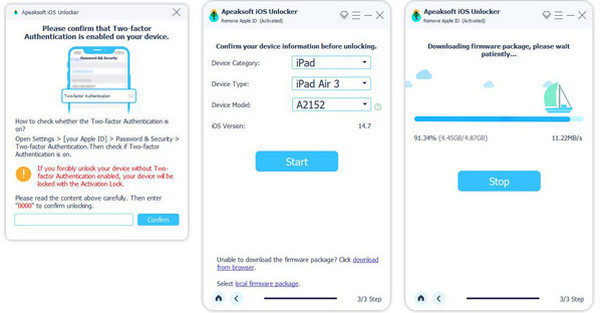
Steg 3. Vänta tills programvaran har laddat ner den inbyggda programvaran. Det tar lite tid. När det är klart klickar du på Lås knappen för att börja radera lösenordet för din iPhone-skärm.

Tips: Apeaksoft iOS Unlocker kan också hjälpa dig ta bort iCloud-aktiveringslåset, låsa upp lösenordet för säkerhetskopiering av Apple ID/skärmtid/iTunes, kringgå MDM osv.
Slutsats
I det här inlägget har vi presenterat vad upplåsning av Apple Watch med iPhone betyder vad du bör förbereda innan du aktiverar den här funktionen, hur du låser upp Apple Watch med iPhone och felsökning när du inte kan inaktivera din Apple Watch med iPhone. Hoppas att du kan få en bättre förståelse för den här funktionen och använda den för att underlätta ditt liv. Du kan också lära dig hur du låsa upp en iPhone med Apple Watch på vår hemsida.
Relaterade artiklar
Vill du ta bort iCloud Activation Lock från din iPhone eller iPad? Den här guiden visar tre verifierade metoder med detaljer.
Oroa dig inte om du har glömt ditt iPhone-lösenord eftersom vår artikel delar hur du låser upp en inaktiverad iPhone med sju metoder.
Har du någonsin letat efter ett sätt att låsa upp din iPhone med trasig skärm? Det här inlägget delar 5 enkla men effektiva sätt att uppnå det!
Hur ändrar du ditt begränsningslösenord om du har glömt det? Kom och utforska de omfattande metoderna för vad du ska göra om du glömt lösenordet för restriktioner!

